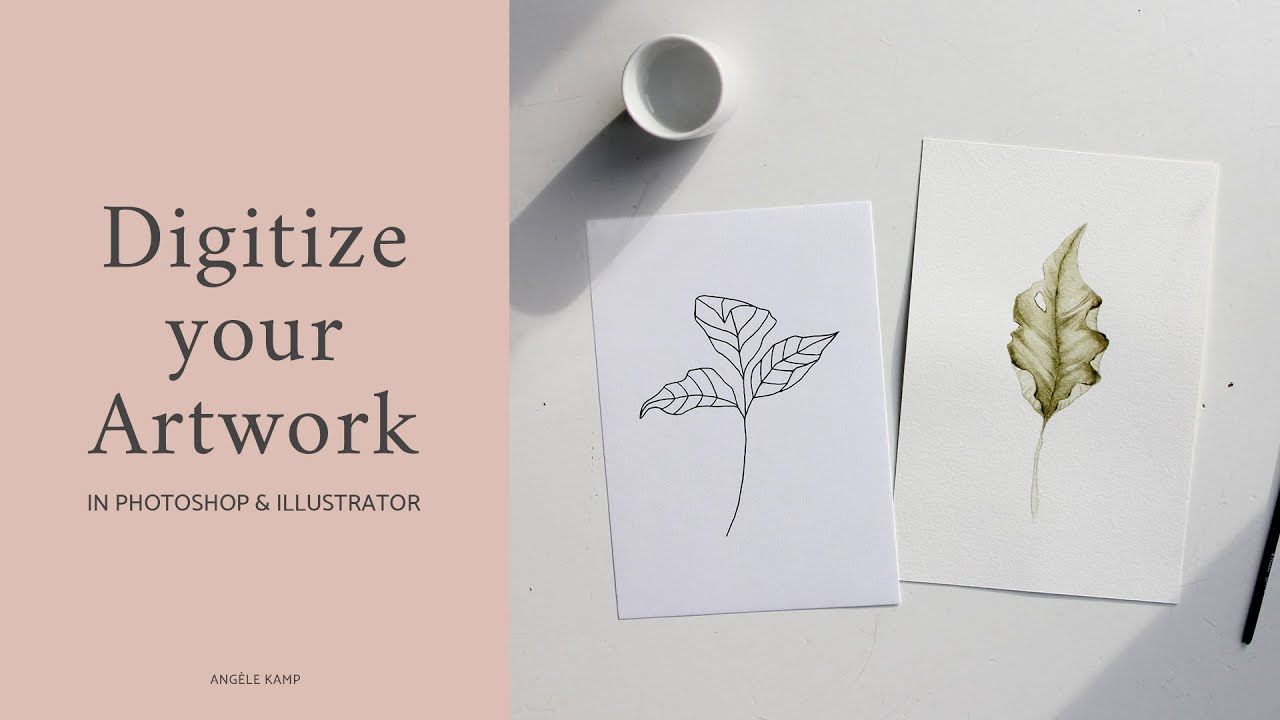418
ドローイングのデジタル化には、作品の保存、オンラインでの共有、デジタル編集など、多くの利点があります。
デジタイズドローイング: ステップバイステップガイド
絵をデジタル化する最も簡単な方法は、スキャンすることです。ただし、カメラで撮影して保存することもできます。この方法は以下の通りです:
- 少なくとも300ドット/インチ(DPI)のフラットベッドスキャナを使用して、図面の高解像度コピーを作成します。スキャナーをコンピュータに接続し、図面が歪まないように、スキャナーの上にきれいに平らに置くようにしてください。
- スキャナーをお持ちでない場合、または図面が大きすぎる場合は、写真を撮ってください。良いカメラか解像度の高いスマートフォンを使ってください。照明が均一であることを確認し、図面に影や反射がないようにしてください。
- 線がかすれたりコントラストが低い場合は、スキャナーやカメラの設定を調整してください。また、鉛筆の線をインクでなぞると、より強く目立つようになります。
- デジタル化したドローイングは、JPEGやPNGなどの標準的なファイル形式で保存してください。カメラを使用している場合は、RAWファイルでの保存もお勧めします。この形式では、より多くの画像情報が保存されるため、その後の画像処理に有利です。
- Googleドライブ、Dropbox、OneDriveなどのクラウドストレージサービスを利用しましょう。これらのサービスを利用すれば、どこからでもファイルにアクセスでき、ハードウェアの故障によるデータ損失からも保護されます。
デジタル化された図面の編集
スキャンまたは写真撮影後、Adobe PhotoshopやGIMPなどの画像編集ソフトを使って画像を最適化できます。Adobe Illustrator、Procreate、Kritaもお勧めです。
- 例えば、図面のヒストグラムを見て、スキャンした図面の品質を向上させるために明るさとコントラストをどのように調整する必要があるかを調べます。
- Photoshopの消しゴムツールなどで、小さなミスをレタッチする。どのプログラムにもあるブラシを使って、線を強くしたり、描き足したりしましょう。
- 描いた絵にデジタルで色をつけたい場合、グラフィックタブレットやペンを使えば、正確で自然な仕上がりになります。Adobe IllustratorやCorel Drawなどのプログラムには、デジタル着色用の特別なツールが用意されています。
- 描いた絵を拡大したい場合は、JPGをベクターグラフィックに変換すると便利です。これは、ピクセルベースの画像を、大きく拡大してもぼやけない、定義された幾何学的形状に変換します。